ICloud Kişilerinizi ve Takvim Verilerinizi Nasıl Yedeklersiniz?
Bilinmesi gereken
- Bir takvimi yedeklemek için şuraya gidin: Takvim > Dosya > İhracat ve takvimi kaydetmek istediğiniz konuma gidin.
- Kişileri yedeklemek için şuraya gidin: Kişiler > Tüm Kişiler > Dosya > İhracat > vCard'ı dışa aktar > onları kaydetmek istediğiniz konuma gidin.
Bu makale, OS X 10.7 (Lion) ve sonraki sürümlerde iCloud'da sakladığınız belge ve verilerin güncel yerel yedeğini neden ve nasıl tutacağınızı açıklar.
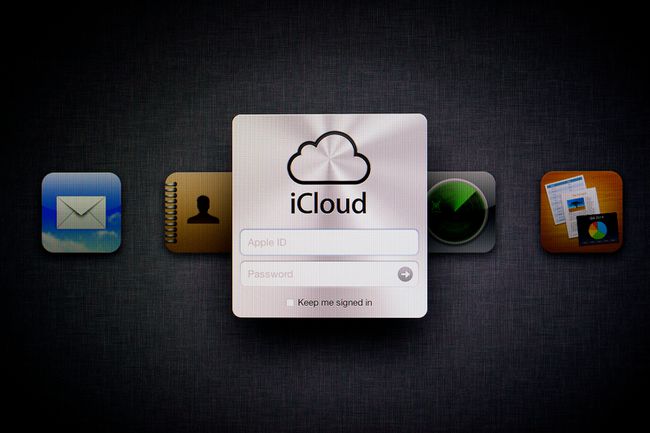
Herhangi bir bulut tabanlı hizmet gibi, iCloud yalnızca kısa süreli kesinti sorunlarına neden olabilecek yerel sunucu tabanlı sorunlara değil, aynı zamanda en çok ihtiyacınız olduğunda kullanılamamasına neden olabilecek geniş alan ara bağlantı sorunlarına da duyarlıdır. Bu tür sorunlar Apple'ın kontrolü dışında olabilir. Yerel ISS'nizi, ağ geçitlerini ve yönlendiricileri, İnternet bağlantılarını, eşleme noktalarını ve sizinle Apple bulut sunucuları arasında meydana gelebilecek yarım düzine başka arıza noktasını içerebilirler.
Mac'inizden Takvimler Nasıl Yedeklenir
iCloud, verileri uygulama merkezli bir sistemde depolar. Yani, doğrudan erişiminiz olan bir depolama alanı havuzu yerine, iCloud'u kullanan her uygulamaya depolama alanı atanır; yalnızca bu uygulamanın depolama alanına erişimi vardır.
Bu, sizin için yedekleme yapmak için çeşitli uygulamalar kullanmanız gerekeceği anlamına gelir.
-
Takvim'i Mac'inizden başlatın Uygulamalar dosya.
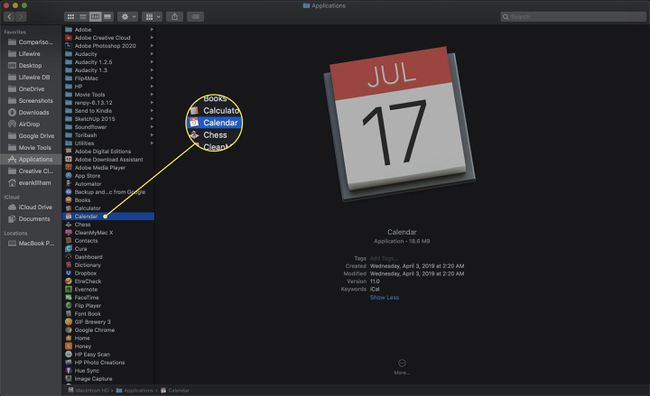
-
Tek tek takvimlerin tümünü gösteren Takvim kenar çubuğu görüntülenmezse, Takvimler araç çubuğundaki düğmesine basın.
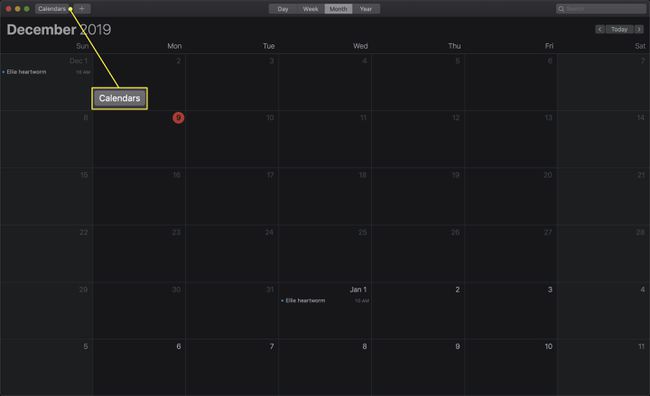
-
itibaren Takvim kenar çubuğunda, yedeklemek istediğiniz takvimi seçin.
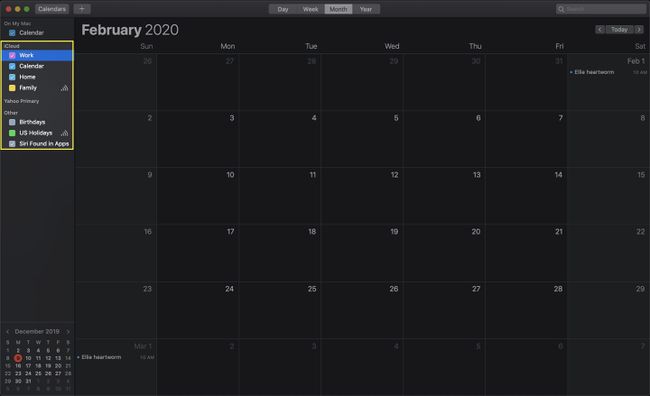
-
Altında Dosya menü, fareyi İhracat seçeneği ve tıklayın İhracat görünen alt menüde.
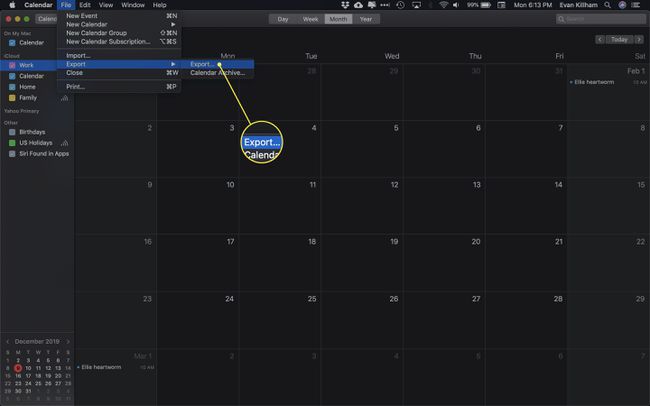
-
Yedeklemeyi depolamak üzere Mac'inizde bir konuma göz atmak için Kaydet iletişim kutusunu kullanın ve ardından İhracat buton.
Dışa aktarılan dosya iCal (.ics) biçiminde olacaktır.

Yedeklemek istediğiniz diğer takvimler için bu adımları tekrarlayın.
iCloud'dan Takvimler Nasıl Yedeklenir
Takvimler uygulamasından verilerinizi kaydetmek için başka bir seçeneğiniz daha var: resmi iCloud web sitesini kullanarak.
-
şuraya git iCloud web sitesi.

-
iCloud'da oturum açın.

-
iCloud web sayfasında, Takvim simge.
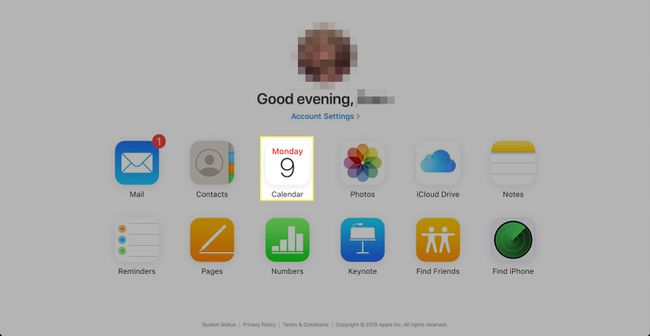
Yedeklemek istediğiniz takvimi seçin.
-
Takvim adının sağındaki takvim paylaşımı simgesi kenar çubuğunda görünür. Mac'in menü çubuğundaki AirPort kablosuz sinyal gücü simgesine benziyor. Seçilen takvim için paylaşım seçeneklerini ortaya çıkarmak için simgeye tıklayın.
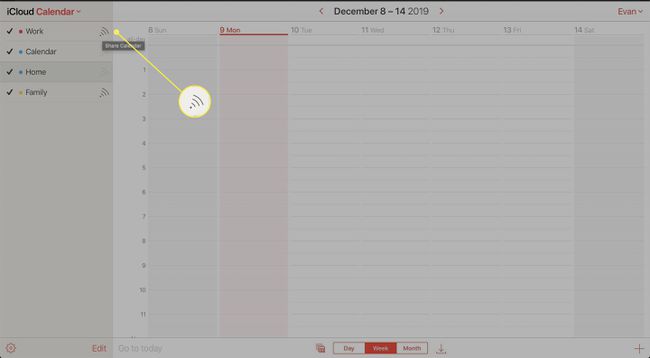
-
alanına bir onay işareti koyun. Genel Takvim kutu.
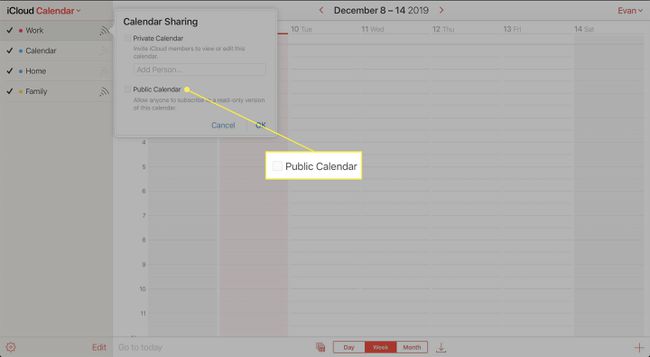
-
Tıklamak Bağlantıyı kopyala.

Kopyalanan URL'yi Safari web tarayıcısının adres çubuğuna yapıştırın ve değiştirin web günlüğü ile birlikte http.
-
Takvim, belirlenen indirmeler klasörünüze .ics formatında indirilecektir.
Takvimin dosya adı, görünüşte rastgele karakterlerden oluşan uzun bir dize olabilir. Bu normal. İsterseniz dosyayı yeniden adlandırmak için Finder'ı kullanabilirsiniz; sadece .ics son ekini koruyun.
iCloud'dan Mac'inize yedeklemek istediğiniz diğer takvimler için yukarıdaki işlemi tekrarlayın.
Kişileri Mac'inizden Nasıl Yedeklersiniz?
Çevrimdışı olarak erişmeniz gerekmesi ihtimaline karşı, iletişim verilerinizi saklamak için manuel olarak da indirebilirsiniz. İşte yapmanız gerekenler.
-
Başlatmak Kişiler senden Uygulamalar dosya.
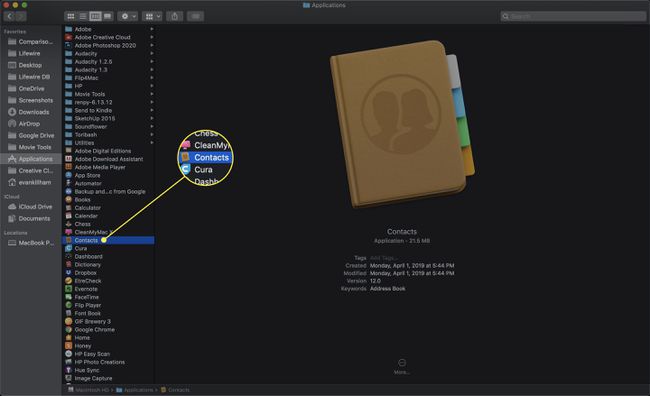
-
Eğer Gruplar kenar çubuğu görüntülenmiyor, seçin Grupları Göster altında görüş Menü.
Grupları göstermek ve gizlemek için klavye kısayolu Shift+Komut+1.
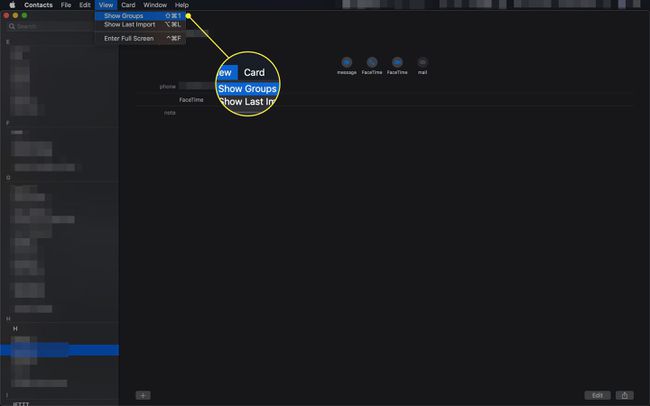
-
Tıklamak Tüm Kişiler tam bir yedekleme aldığınızdan emin olmak için.

-
Seçme İhracat altında Dosya menüsünü seçin ve ardından vCard'ı dışa aktar alt menüden.
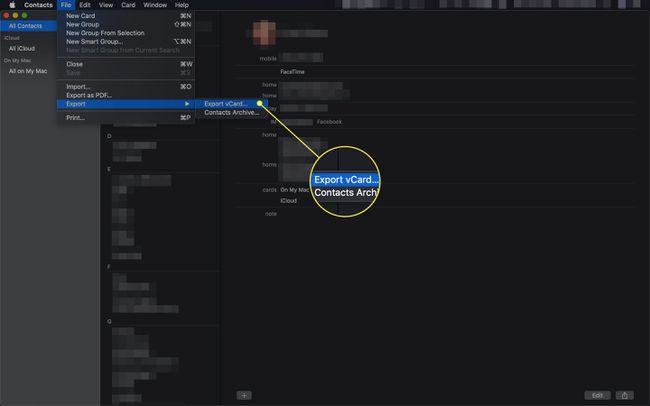
Yedeklemeyi depolamak üzere Mac'inizde bir konum seçmek için Kaydet iletişim kutusunu kullanın.
Tıklamak Kaydetmek.
iCloud'dan Kişiler Nasıl Yedeklenir
Takvimler gibi, kişilerinizi iCloud web sitesinden de yedekleyebilirsiniz.
-
iCloud web sitesine gidin.

-
iCloud'da oturum açın.

-
iCloud web sayfasında, Kişiler simge.

-
Tıklamak Tüm Kişiler.
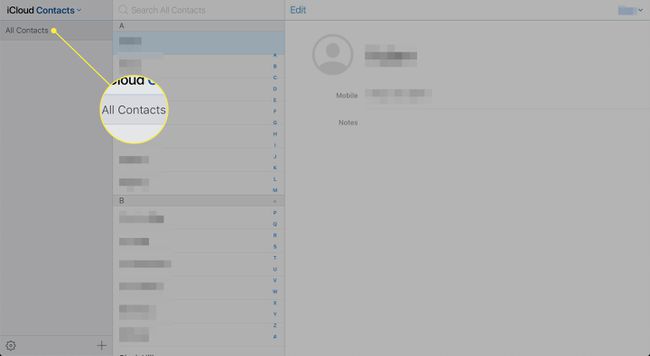
-
Tıkla vites kenar çubuğunun sol alt köşesindeki simgesini seçin ve Hepsini seç ve ardından vites tekrar simge.
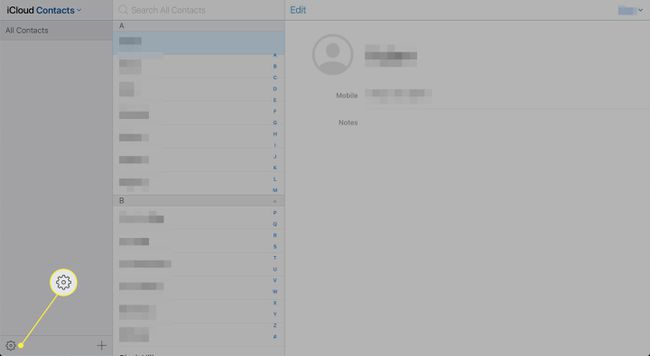
-
Açılır pencereden seçin vCard'ı dışa aktar.
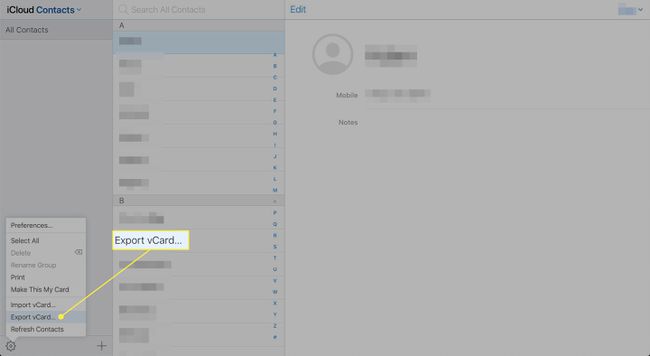
Kişiler, kişileri İndirilenler klasörünüzdeki bir .vcf dosyasına aktaracaktır. Mac'inizin Kişiler uygulaması otomatik olarak başlatılabilir ve .vcf dosyasını içe aktarmak isteyip istemediğinizi sorabilir. Dosyayı içe aktarmadan Mac'inizdeki Kişiler uygulamasından çıkabilirsiniz.
Yedekleme Takvimi
İyi bir programın parçası olarak iCloud dosyalarınızı yedeklemeyi düşünün. yedekleme stratejisi rutin pratiğinizde. Bu prosedürü ne sıklıkta gerçekleştirmeniz gerektiği, Kişiler ve Takvim verilerinizin ne sıklıkta değiştiğine bağlıdır.
